- 系统
- 教程
- 软件
- 安卓
时间:2019-11-20 来源:u小马 访问:次
win10 1909如何批量重命名照片和文件?在我们工作或者生活中,有时需要对大量照片进行重命名,尤其是网上下载或手机传输的大量照片的命名都没有规则,那么我们要如何快速而且有规则的给win10 1909中的照片或者文件重命名呢?请跟win10镜像官网小编一起往下看,win10 1909批量重命名照片和文件的方法。

方法步骤如下:
1、打开存有批量照片的文件夹。
2、从电脑上找到需要批量重命名的照片文件夹,双击文件夹打开。

3、批量选中照片。
4、点击上方“名称”或键盘按住“Ctrl+A”键,全部选中照片。
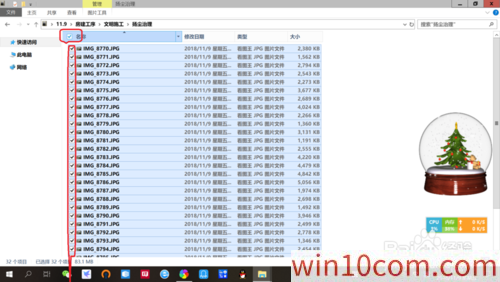
5、重命名单个照片文件名。
6、右键点击单个照片,点击重命名,输入名称即可重命名。
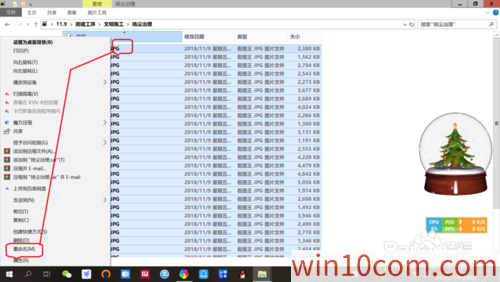
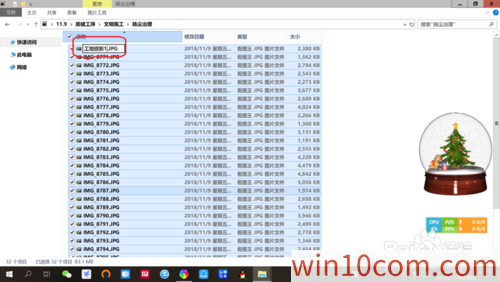
7、批量重命名照片文件名。
8、第三步右键单击单个照片文件输入名称后,按回车键,即可批量按规则重命名文件
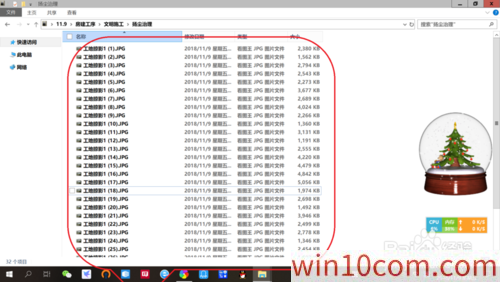
9、查看批量重命名效果。
10、点击上方“查看”,选择“查看方式”,比如“超大图标”,可以明显查看“批量重命名效果”。
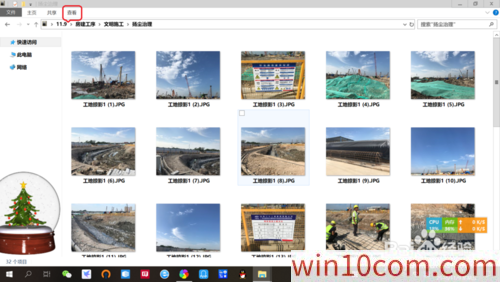
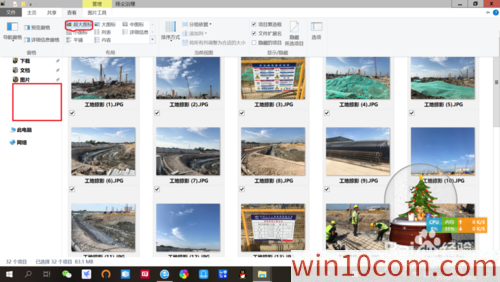
以上就是win10镜像官网小编给大家分享的win10 1909批量重命名照片和文件夹的方法,有需要的小伙伴可以参照上面的方法动手试试。





